Q版PS钢笔抠图以及保存
教你如何利用PS钢笔工具进行精准快速抠图
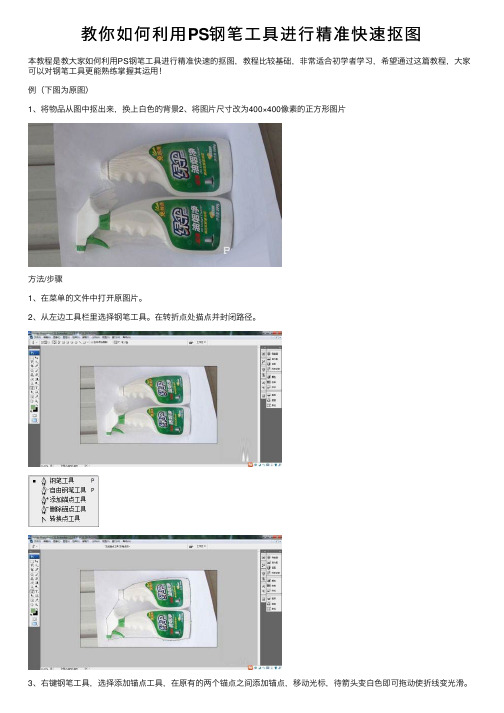
教你如何利⽤PS钢笔⼯具进⾏精准快速抠图
本教程是教⼤家如何利⽤PS钢笔⼯具进⾏精准快速的抠图,教程⽐较基础,⾮常适合初学者学习,希望通过这篇教程,⼤家可以对钢笔⼯具更能熟练掌握其运⽤!
例(下图为原图)
1、将物品从图中抠出来,换上⽩⾊的背景
2、将图⽚尺⼨改为400×400像素的正⽅形图⽚
⽅法/步骤
1、在菜单的⽂件中打开原图⽚。
2、从左边⼯具栏⾥选择钢笔⼯具。
在转折点处描点并封闭路径。
3、右键钢笔⼯具,选择添加锚点⼯具,在原有的两个锚点之间添加锚点,移动光标,待箭头变⽩⾊即可拖动使折线变光滑。
不断添加并拖动锚点,直⾄光滑曲线与原图⽚曲线完全吻合为⽌。
4、右键建⽴选区,然后新建⼀个背景⾊为⽩⾊的⽂件。
⽤移动⼯具将选区的图⽚直接拖到新建的⽂件中。
5、按下Alt+Ctrl+I键调整画布⼤⼩。
教程结束,以上就是利⽤PS钢笔⼯具进⾏精准快速抠图的⽅法,希望对⼤家有所帮助!。
如何用PS快速扣图 并且保存无背景图片(透明的不是白的)
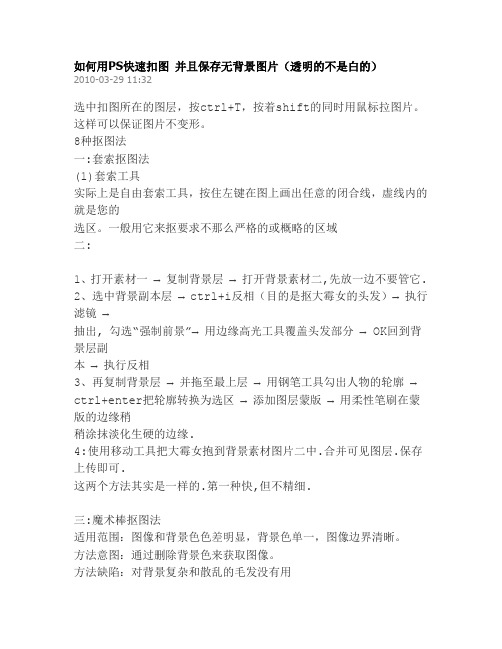
如何用PS快速扣图并且保存无背景图片(透明的不是白的)2010-03-29 11:32选中扣图所在的图层,按ctrl+T,按着shift的同时用鼠标拉图片。
这样可以保证图片不变形。
8种抠图法一:套索抠图法(1)套索工具实际上是自由套索工具,按住左键在图上画出任意的闭合线,虚线内的就是您的选区。
一般用它来抠要求不那么严格的或概略的区域二:1、打开素材一→ 复制背景层→ 打开背景素材二,先放一边不要管它.2、选中背景副本层→ ctrl+i反相(目的是抠大霉女的头发)→ 执行滤镜→抽出, 勾选“强制前景”→ 用边缘高光工具覆盖头发部分→ OK回到背景层副本→ 执行反相3、再复制背景层→ 并拖至最上层→ 用钢笔工具勾出人物的轮廓→ ctrl+enter把轮廓转换为选区→ 添加图层蒙版→ 用柔性笔刷在蒙版的边缘稍稍涂抹淡化生硬的边缘.4:使用移动工具把大霉女抱到背景素材图片二中.合并可见图层.保存上传即可.这两个方法其实是一样的.第一种快,但不精细.三:魔术棒抠图法适用范围:图像和背景色色差明显,背景色单一,图像边界清晰。
方法意图:通过删除背景色来获取图像。
方法缺陷:对背景复杂和散乱的毛发没有用首先在Photoshop中打开一副背景为单色的图像,在工具箱中选择“魔术棒”工具,让我们先对Photoshop菜单栏下的选项栏进行设置。
☆提示☆☆“魔术棒”工具图标旁边的四个图标从左至右分别为:新选区、添加到选区、从选区中减去、与选区交叉我们在这里选择“新选区”。
☆“容差”选项中可填入0-255的值,数值越小,则选择的颜色与点击处的颜色越相似,选择的范围也就越小;反之,数值越大,则选择的颜色与点击处的颜色差别越大,选择的范围也就越大。
我们在这里使用默认的数值32。
☆选择“消除锯齿”选项,以使得选区更平滑。
对“魔术棒”工具进行设置后,在图像中点击背景处,则选择了图像背景。
如果有的的背景并没有被选中,我们这时选择选项栏中的“添加到选区”图标,然后再在图像中点击未被选中的背景。
怎么用钢笔工具抠

怎么用钢笔工具抠
使用钢笔工具进行抠图的基本步骤如下:
1. 打开待处理的图像。
点击菜单栏中的"文件",选择"打开",然后浏览并选择需要处理的图像文件,点击"打开"按钮。
2. 选择钢笔工具。
在工具栏中找到并点击钢笔工具。
钢笔工具通常与其他形状工具(如矩形工具或椭圆工具)在同一个工具组下。
3. 创建路径。
使用钢笔工具在图像上创建路径。
单击图像以创建锚点,然后在所需的位置单击并拖动以创建弯曲路径。
继续创建路径直到将所需目标完全抠出。
4. 调整路径。
在创建路径后,可以选择调整路径的形状。
使用直接选择工具(位于钢笔工具旁边的一个白色箭头)单击并拖动锚点来调整路径的形状。
5. 新建工作路径。
完成路径的创建和调整后,点击路径面板中的"新建工作路径"按钮。
这将创建一个只有路径而没有填充的工作路径。
6. 按照需要进行填充。
根据实际需求,可以对路径进行描边或填充。
例如,可以选择路径所在的区域并使用填充工具进行填充,或者使用剪刀工具将路径所在的区域剪切下来。
7. 导出和保存。
完成抠图后,点击菜单栏中的"文件",选择"导出"或"另存为",选择合适的文件格式和保存位置,然后点击保存按钮。
这些是使用钢笔工具进行抠图的基本步骤,根据具体情况可能会有一些微调和额外操作。
ps钢笔工具的抠图教程_PS利用钢笔工具抠出人物

ps钢笔工具的抠图教程_PS利用钢笔工具抠出人物
PHOTOSHOP的抠图方式有很多种,可以用勾索工具抠图,抽出滤镜抠图,比较常见的还有钢笔工具抠图。
下面由店铺为大家整理的ps钢笔工具的抠图教程,希望大家喜欢!
ps钢笔工具的抠图教程
1、首先,仍然是先打开PS软件,在把需要编辑的图片拖到PS里边。
2、复制一个图层,避免破坏原图层,要养成这样的习惯。
鼠标拖动背景层至下方“创建新图层”图标,或者使用快捷键“CTRL+J”组合键复制所选图层。
3、点击钢笔工具,此时摁住鼠标不放,会出现一个小对话框,如图所示,只需选择第一个“钢笔工具”即可。
4、在所需抠图的对象边缘随意一处,作为起始点,然后在另一处边缘,点击鼠标左键不松手,这时即可调整钢笔路径的走向,如图所示:
5、继续向下走时会出现,钢笔路径并没有按照抠图对象的边缘贴合。
这种情况就是钢笔工具的方向点使用的问题。
将鼠标移到贝塞尔点上,摁住ALT键,在点击鼠标左键,此时方向点就会消失,继续完成路径即可。
6、钢笔路径描完时,会成为一个完整封闭的路径,此时要将路径变为选区,使用快捷键“CTRL+ENTER”组合键,即变成选取
7、目前的选区是把我们所需要的区域选择上了,这时我们要将选取反选,使用快捷键“CTRL+SHIFT+I”组合键,反选成功,DEL键删除,
这时,我们所需的图片就扣好了。
ps怎么用钢笔抠图(实用)

ps怎么用钢笔抠图(实用)ps怎么用钢笔抠图(实用)相信很多熟悉ps的人都知道怎么抠图,并且抠图的方法有很多。
那么ps怎么用钢笔抠图呢?下面小编为大家带来ps怎么用钢笔抠图,希望对您有所帮助!ps怎么用钢笔抠图01首先,我们要明确的是PS钢笔工具的位置在哪里。
在PS的工具区中,左侧工具栏中有一个类似于“钢笔”的图标,右击即可看到该图标的相关选项,包括钢笔工具、自由钢笔工具、添加锚点工具、删除锚点工具和转换点工具。
当然,在PS操作过程中,快捷键的使用能大大提升PS的工作效率。
02布局锚点:在Photoshop中打开你的素材图片,并确认选择的钢笔工具。
这一步中,我们的目标是在锚点之间创造线段。
当你使用钢笔工具在图片上进行点击时,它就会创建一个新的锚点,允许你控制形状、大小和曲线路径。
我们的最终目标是通过锚点选择整个对象的`选取,然后再加载路径选择,删除背景,保留下我们所需要的东西。
03操纵锚点:你不可能每次都在恰当的地方布局锚点。
这个时候,你需要对各个锚点进行一些调整。
用PS钢笔工具创建了一个锚点后,按住Ctrl键,即可暂时切换至直接选择工具,可以让你操作和移动路径的某些元素。
你也可以使用快捷键“A”来使用这个工具,但笔者认为直接使用上述的操作更加容易。
记住,移动锚点也会调整以前的路径。
在路径创建过程中,你会重复这个操作很多次。
04添加额外的路径:在本PS教程中,素材图片中有一小块区域是不直接连接到任何东西--拇指。
在布局完整个主体的轮廓(手+智能手机)后,笔者还需要对拇指区域进行处理。
否则,当删除背景时,拇指也将一并被删除。
05选择并删除背景:一旦路径在一个单一的图层上被创建完成,那么最难的一部分也就完成了。
接下来,我们只需要加载路径的选区并删除背景就可以了。
进入路径面板,右键单击路径层,选择选项“建立选区”。
06这时,会出现一个弹窗,上面会有一些参数设置。
笔者建议勾选“消除锯齿”,因为它可以清理混乱的边缘。
如何利用Photoshop钢笔工具抠图方法
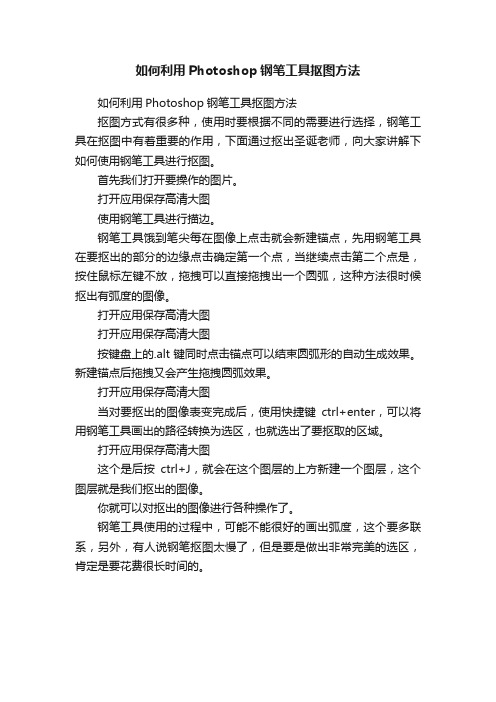
如何利用Photoshop钢笔工具抠图方法
如何利用Photoshop钢笔工具抠图方法
抠图方式有很多种,使用时要根据不同的需要进行选择,钢笔工具在抠图中有着重要的作用,下面通过抠出圣诞老师,向大家讲解下如何使用钢笔工具进行抠图。
首先我们打开要操作的图片。
打开应用保存高清大图
使用钢笔工具进行描边。
钢笔工具饿到笔尖每在图像上点击就会新建锚点,先用钢笔工具在要抠出的部分的边缘点击确定第一个点,当继续点击第二个点是,按住鼠标左键不放,拖拽可以直接拖拽出一个圆弧,这种方法很时候抠出有弧度的图像。
打开应用保存高清大图
打开应用保存高清大图
按键盘上的.alt键同时点击锚点可以结束圆弧形的自动生成效果。
新建锚点后拖拽又会产生拖拽圆弧效果。
打开应用保存高清大图
当对要抠出的图像表变完成后,使用快捷键ctrl+enter,可以将用钢笔工具画出的路径转换为选区,也就选出了要抠取的区域。
打开应用保存高清大图
这个是后按ctrl+J,就会在这个图层的上方新建一个图层,这个图层就是我们抠出的图像。
你就可以对抠出的图像进行各种操作了。
钢笔工具使用的过程中,可能不能很好的画出弧度,这个要多联系,另外,有人说钢笔抠图太慢了,但是要是做出非常完美的选区,肯定是要花费很长时间的。
如何用PS里的钢笔工具完美抠图
如何用PS里的钢笔工具完美抠图1,打开PS软件,把要做的图片放入PS里。
2,右键点小锁,解锁。
如图:3,右键点钢笔工具,如图:4,用钢笔工具在图片上点点,注意是点点,不是描图。
第一个点要和最后一个点吻合。
5,钩玩点,这时用键盘上的控制键(ctrl)加回车建删除小点,建立选区。
一个带有虚线的选区就成立了。
6, 点选择--点反选7,点编辑--点剪切,效果如图8,给剪切好的图片,移到你需要(制作)的图片里。
保存--点文件点保存--储存为--JPG格式。
注明:给黑白图片上色也可用钢笔工具描边做选区,上色。
用钢笔工具抠图教程第十一讲钢笔工具主体与背景没有明显色差或灰度差(如透明的主体),但有清晰的边缘时,用标准钢笔工具可绘制出具有最高精度的主体边缘;因此,钢笔是一种功能强大非常有用的抠图工具。
打开方法:钢笔工具位于Photoshop 的工具栏里。
右击钢笔图标会产生一个下拉菜单,但一般只选择第一行的钢笔工具(即标准钢笔工具)。
初识钢笔路径矢量图(见下图)* 选择钢笔工具后,鼠标变成带有X号的钢笔,使用后X号消失。
仅仅沿着主体边缘不断地点击鼠标左键,产生的点(称为锚点)之间以直线相连,这称为直线型路径。
锚点之间的路径称为片断。
如果锚点足够密,经平滑修正后描出的边缘也很平滑,但费时较多。
* 点击边缘时朝前进方向拖动,会在锚点处产生出双向方向线,分别称为进入方向线和离开方向线。
进入锚点的片断总是与进入方向线相切,离开锚点的片断总是与离开方向线相切,。
改变方向线的长短和方向,就能画出C形或S形曲线。
* 方向线末端的点称为手柄,对手柄使用转换点工具可以改变方向线的方向和长度,从而改变曲线的形状。
按住Alt键,松开鼠标,鼠标会变成转换点工具。
* 如果点击产生锚点后后松开左键,等钢笔符号旁出现一个“\”时,再拖左键,就可以只拖出一条离开方向线。
* 首尾锚点闭合时,钢笔符号旁会变成“o”,最后的点击便产生一条闭合路径。
如果再点右键,在出现的菜单上选建立选区项,可将闭合路径转化成选区。
在ps中使用钢笔工具抠图的技巧
在ps中使用钢笔工具抠图的技巧
在ps中使用钢笔工具抠图的技巧
Photoshop中抠图是再平常不过的事情了,怎样用钢笔工具抠图,图片的边缘是折点直线或是折点曲线的用钢笔工具最合适,通过实例的图片抠图操作来演示钢笔工具抠图,一起来看看吧!
步骤
打开photoshop软件,打开需要的图片
需要裁切图片,可看图层被锁定,先解锁图层(双击图层面板里面的图片),再选择裁切工具,选择需要的区域双击确定
上面的图片作为背景图,打开需要抠图的图片(同样解锁图片),观察发现图片的背景很模糊,通过色阶调节清楚图片
点击钢笔工具快捷键P,开始用钢笔描路径
钢笔锚点错误怎么撤销,看到工具栏里面有钢笔图形的工具,点击右下侧的黑色三角形,选择带减号的钢笔,选择需要撤销的锚点点击即可撤销
钢笔锚点完成形成闭合路径,用快捷键Ctrl+回车键转换成选区
用快捷键Ctrl +Shift+I反选删除多余的图片
复制粘贴抠好的图片,粘贴到做背景的图片
以上就是photoshop用钢笔工具抠图实例介绍,操作很简单的,大家学会了吗?希望能对大家有所帮助。
ps钢笔工具使用教程
ps钢笔工具使用教程
PS钢笔工具使用教程:
1. 打开Photoshop软件并创建一个新的画布。
2. 选择钢笔工具,它通常位于工具栏的第二个位置。
3. 在画布中单击鼠标左键来创建第一个点,这将是路径的起点。
4. 继续单击鼠标左键,并移动鼠标以创建路径的线条。
尽量保持线条的平滑。
5. 如果需要创建曲线线条,可以点击并拖动鼠标来调整曲线的形状。
6. 要创建角线线条,可以单击鼠标,然后再单击并拖动鼠标,这将创建一条锐角的线。
7. 如果需要调整已创建的线条,可以使用直接选择工具(位于工具栏上的黑色箭头)来选择路径上的锚点,并拖动它们以修改线条的形状。
8. 如果想要关闭路径并创建一个封闭的形状,可以将路径的最后一个点与起点相连。
点击路径的最后一个点,将鼠标移到起点,并单击一次即可。
9. 可以选择路径并应用操纵路径或填充路径的选项。
例如,可
以在路径上右键单击并选择“描边路径”来给路径添加描边。
10. 一旦完成绘制路径,可以导出或保存它。
可以选择“文件”>“导出”>“路径为Illustrator”将路径导出为Ai文件,或选择“文件”>“保存为”将其保存为PSD文件。
这是使用PS钢笔工具的简单教程,希望对您有所帮助。
Photoshop如何用钢笔抠图
按住Ctrl+鼠标滚轮可以缩放图片,我们把它放大一点比较看得清
按照顺时针选择第二个点,如果是弧线我们就要长按左键,然后进行调 整弧度,可以试试上下左右都可以,这时候就会出现一条直线杠杆,杠 杆越长意味着直径越长,所以弧线延伸会越远,杠杆的两侧,左右移动 则是调整弧度,这种多联系几次就会慢慢有感觉。
在描线的过程中我们如果发现错误或者偏离了,可以按Ctrl+Z撤销或者Ctrl+Alt+Z后退多步 (可能会和QQ快捷键冲突,可以将QQ的快捷键取消或更改) 还有个便捷的移动图片是按住空格键加鼠标左键可以任意移动(在图片放大的时候)
钢笔抠图是比较需要耐心的,当然也是最常用的抠图方法
最后一步是把终点和起点连接到一起,两个点是重合的,光标移到起点 时会出现圆圈O,这时候点击左键就可以完成连接。
Photoshop 一、如何用钢笔抠图
作者—Young
首先我们打开Photoshop
然后打开要扣白底或透明背景的图片
Ctrl+O或者直接拖入或者选择文件打开...
直线的图片比较简单, 所以我们选择复杂一点的 图片来做就会用到 如何调整弧度
准备就绪,我们选择左边工具栏钢笔(P),用快捷键会比较快,不过要记得把 输入法调整为英文,中文无法用快捷键。
连接起来后全部线条是没有钢笔的方格的,如果有方格证明连接失败
接着我们按快捷键Ctrl+enter或者右键建立选区(羽化边缘可以根据需要选择) 建立选区后线条是虚线且会有动态(如右图)
建立选区后我们需要对他进行反向,反向意思就是要反向选择外部区域,因为我 们要扣掉的是背景,按快捷键Ctrl+shift+I或切换工具为矩形选框(M),反向后 我们可以看到图片的四边都会有动态虚线(没反向之前是没有的)
- 1、下载文档前请自行甄别文档内容的完整性,平台不提供额外的编辑、内容补充、找答案等附加服务。
- 2、"仅部分预览"的文档,不可在线预览部分如存在完整性等问题,可反馈申请退款(可完整预览的文档不适用该条件!)。
- 3、如文档侵犯您的权益,请联系客服反馈,我们会尽快为您处理(人工客服工作时间:9:00-18:30)。
的样子,我想它这下是真地活不长了。老公回来,我
弹出 PNG 选项对话框,前进确定
打开保存好的 PNG 格式,就能看到无底的 Q 版了注意事项
经验来源于生活,均为个人手动截图,仅作
共享分享,如果你能喜欢,是我最大的荣幸 针对新手君编写的一个 ps 抠图小教程
的样子,我想它这下是真地活不长了。老公回来,我
点击 PS 左边的工具栏里面下面的一个钢笔
图标
用钢笔对 Q 版人物的头发进行描边,注意钢
笔的点和走向,用鼠标拖动钢笔的走势,以及键
的样子,我想它这下是真地活不长了。老公回来,我
盘快捷键 ctrl 和 alt 的利用,还可以点钢笔的
点试试,会发现不同的地方。 用钢笔把 Q 版人物全部描边,最后钢笔头尾
大家好,这里是小窝,给大家介绍 PS 基本 功能,这次是钢笔抠图~
AdobePhotoshopCS5 中文版
一张 Q 版抠图步骤
准备一张可爱的 Q 版(该来源网络)
用AdobePhotoshopCS5中文版【以下简称PS】
的样子,我想它这下是真地活不长了。老公回来,我
打开这个 Q 版
快捷键 ctrl+J 复制一层,文件名为图层 1
连接进行闭合
鼠标右键弹出小窗口,选择“建立选区”
注意半径为 0,小时锯齿打勾,然后确定
的样子,我想它这下是真地活不长了。老公回来,我
确定之后,就出现选区虚线了
鼠标选择图层 1,快捷键 ctrl+J 复制一层,
文件名为图层 2,图层 2 就是抠图保存步骤
在 ps 的顶端,点击文件→存储为
弹出言,小窝看 到会回答的
1cv0f3c9a 易博
